windows11检测工具报错解决方法
更新日期:2023-07-26 15:23:31
来源:互联网
手机扫码继续观看

更新了新的系统之后很多的用户都会对自己的电脑健康进行检查,但是在这个过程当中不少都遇到了报错的情况,所以我们就给大家带来了windows11检测工具报错解决方法,快来学习操作下吧。
windows11检测工具报错怎么办:
方法一:
1、首先右击开始并选择“命令提示符(管理员)”。

2、然后输入“ Sfc \scannow ”回车即可。

方法二:
1、右击开始,并打开“命令提示符(管理员)”。
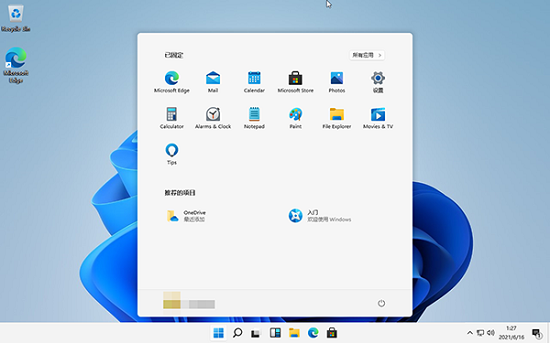
2、然后在命令提示符”窗口中,输入命令并按下回车。
DISM.exe /Online /Cleanup-image /Scanhealth
DISM.exe /Online /Cleanup-image /Restorehealth
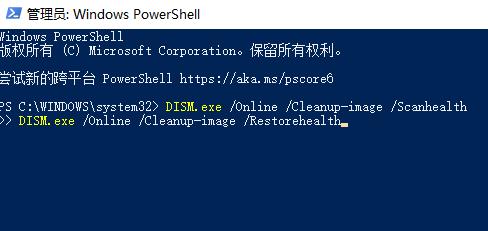
最后运行完成后再检查更新试试。
相关文章:windows11操作系统曝光 |win11系统常见问题汇总
以上就是windows11检测工具报错解决方法,之后重启再次更新就好了,想知道更多相关教程还可以收藏系统家园。
该文章是否有帮助到您?
常见问题
- monterey12.1正式版无法检测更新详情0次
- zui13更新计划详细介绍0次
- 优麒麟u盘安装详细教程0次
- 优麒麟和银河麒麟区别详细介绍0次
- monterey屏幕镜像使用教程0次
- monterey关闭sip教程0次
- 优麒麟操作系统详细评测0次
- monterey支持多设备互动吗详情0次
- 优麒麟中文设置教程0次
- monterey和bigsur区别详细介绍0次
系统下载排行
周
月
其他人正在下载
更多
安卓下载
更多
手机上观看
![]() 扫码手机上观看
扫码手机上观看
下一个:
U盘重装视频












